本篇文章就給大家介紹BootStrap中的列表群組元件,面板元件,響應式嵌入元件。有一定的參考價值,有需要的朋友可以參考一下,希望對你們有幫助。如果大家想要取得和學習更多的bootstrap相關影片教學也可以存取:bootstrap教學!
清單群組元件用來顯示一組清單的元件
基本實例:
#<ul class="list-group"> <li class="list-group-item">我是第一行</li> <li class="list-group-item">我是第二行</li> <li class="list-group-item">我是第三行</li> <li class="list-group-item">我是第四行</li> </ul>
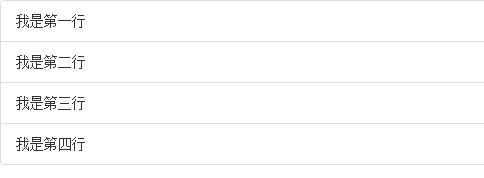
清單項目加上勳章
#<ul class="list-group"> <li class="list-group-item">我是第一行 <span class="badge">10</span> </li> <li class="list-group-item">我是第二行</li> </ul>

## <p class="list-group">
<a class="list-group-item active">我是第一行
<span class="badge">10</span>
</a>
<a class="list-group-item">我是第二行</a>
<a class="list-group-item">我是第三行</a>
<a class="list-group-item">我是第四行</a>
</p>
##清單連結和首選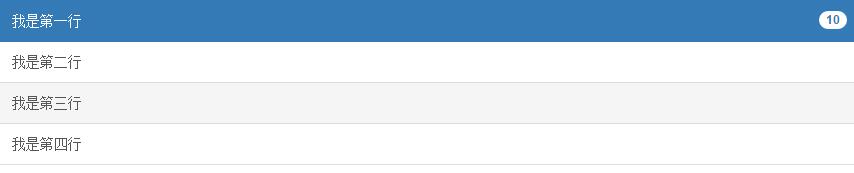
<p class="list-group"> <button class="list-group-item active">我是第一行 <span class="badge">10</span> </button> <button class="list-group-item">我是第二行</button> <button class="list-group-item">我是第三行</button> <button class="list-group-item">我是第四行</button> </p>
第一行為首選狀態
按鈕式清單 <ul class="list-group">
<li class="list-group-item list-group-item-danger">我是第一行</li>
<li class="list-group-item list-group-item-info">我是第二行</li>
</ul>

<p href="#" class="list-group-item active"> <h3>我是标题</h3> <p>我是一段文本</p> </p>
自訂內容
<p class="panel panel-success">
<p class="panel-body">这里是内容区域</p>
</p>
面板元件是一個存放內容的容器元件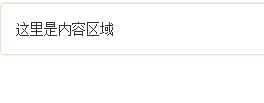
基本實例:panel
<p class="panel panel-success"> <p class="panel-heading">这个是标题啊</p> <p class="panel-body">这里是内容区域</p> </p>
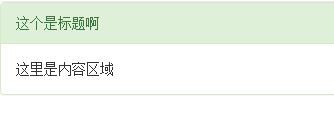
#有標題的面板:panel-heading
<p class="panel panel-success"> <p class="panel-heading"> <h3 class="panel-title">这是标题</h3> </p> <p class="panel-body">这里是内容区域</p> </p>
#設定標題元素:panel-title
<p class="panel panel-success"> <p class="panel-heading">这是标题</h3></p> <p class="panel-body">这里是内容区域</p> <p class="panel-footer">这里是注脚区域</p> </p>
和以上效果類似,標題字體大一號而已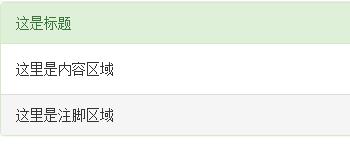
有註腳的圖:panel-footer
<p class="panel panel-warning"> <p class="panel-heading">这是标题</h3></p> <p class="panel-body">这里是内容区域</p> <table class="table"> <tr> <td>1</td> <td>2</td> <td>3</td> </tr> <tr> <td>1</td> <td>2</td> <td>3</td> </tr> </table> </p>
情境效果
panel panel- default / success / warning / danger / info / primary 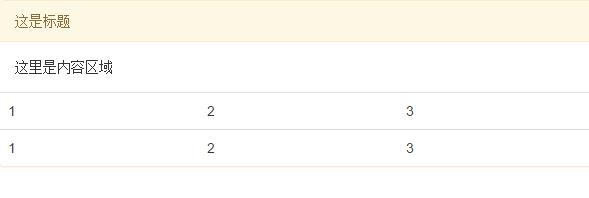
表格類別面板
<p class="panel panel-warning"> <p class="panel-heading">这是标题</h3></p> <p class="panel-body">这里是内容区域</p> <ul class="list-group"> <li class="list-group-item">1</li> <li class="list-group-item">2</li> <li class="list-group-item">3</li> <li class="list-group-item">4</li> <li class="list-group-item">5</li> </ul> </p>
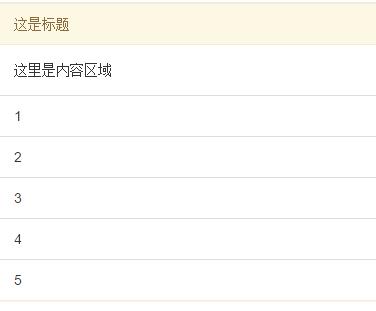
<p class="embed-responsive embed-responsive-4by3"><!--这里可以修改比例,16:9或是4:3--> <!--插入到这里面的媒体都会按照指定的比例缩放--> </p>
根據被嵌入內容的外部容器的寬度,自動創建一個固定的比例,從而讓瀏覽器自動確定內容的尺寸,能夠在各種設備上縮放這些規則可以直接適用於